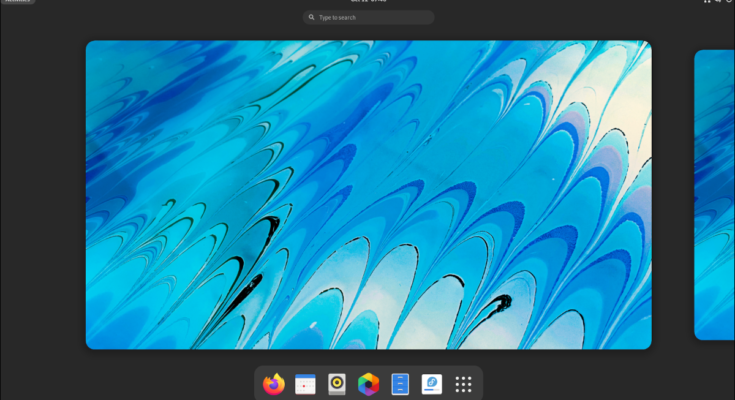O Fedora 35, distribuição gratuita do Linux da Red Hat (distro), está programado para lançamento em 2 de novembro de 2021. De uma experiência de desktop atualizada a ajustes nos bastidores, estamos dando uma olhada na edição Workstation para ver o que há novo para usuários de desktop.
Índice
Um Fedora Mais Polido
A construção do Linux da comunidade da Red Hat foi lançada em beta em 28 de setembro de 2021, com o lançamento oficial planejado para 2 de novembro de 2021.
Esta versão é “tudo sobre polonês”, como a Red Hat disse em um blog . Embora ainda haja ênfase em um PC desktop com tudo de ponta, o Fedora 35 se concentra em estender os recursos existentes e suporte aprimorado. É uma boa atualização intermediária que combina todas as coisas novas que vimos nas versões recentes do Fedora e da área de trabalho GNOME, bem como alguns refinamentos. Vamos mergulhar e dar uma olhada mais de perto no polimento.
GNOME 41
Enquanto o Linux Ubuntu 21.10 contemporâneo continua com o GNOME 40 , o ambiente de área de trabalho padrão do Fedora avançou para o GNOME 41 . Esta segunda iteração da área de trabalho popular com o novo esquema de numeração do GNOME se baseia no que vimos nas versões anteriores.
Ele enfatiza o uso de vários espaços de trabalho, onde aplicativos selecionados operam em tela inteira em diferentes desktops. Também não mostra um iniciador de qualquer tipo, como vimos em iterações recentes. Para ver o inicializador, você pressiona a tecla Super (Windows) e entra na Visão Geral das Atividades ou desliza três dedos para cima ou para baixo em um touchpad.
Na Visão geral, você pode arrastar e soltar aplicativos em diferentes áreas de trabalho. É possível ter vários aplicativos em um único espaço de trabalho, mas não há botões para minimizar / maximizar para dispensar aplicativos facilmente. Você pode, é claro, adicionar esses botões, mas eles não estão lá por padrão.
Você também pode ajustar as janelas para um lado ou outro da área de trabalho para ver dois aplicativos ao mesmo tempo, mas a melhor abordagem é colocar os novos aplicativos em sua própria área de trabalho, caso ocupem toda a exibição.

Para alternar entre os espaços de trabalho, vá para Visão geral das atividades ou use a tecla Super + PGUP ou as chaves PGDN. Para usuários de touchpad, alternar com um deslizar de três dedos para a esquerda ou para a direita na Visão geral.
Há uma loja de software redesenhada com suporte aprimorado para contêineres Flatpak. No Fedora 35, se você habilitar repositórios de terceiros (a Loja automaticamente pede para você fazer isso), você pode obter aplicativos selecionados via Flathub . Não é um acesso completo, mas aplicativos como Zoom e Minecraft vêm desta fonte.
Esperamos ver mais Flatpaks aparecerem no Fedora com o passar do tempo. Semelhante ao que está acontecendo com aplicativos no Windows e macOS, os aplicativos Flatpak são executados em contêineres separados do resto do sistema. Isso aumenta a segurança, pois os aplicativos não têm acesso irrestrito a todo o sistema.
Há também uma nova seção multitarefa no aplicativo Configurações, onde você pode definir como a área de trabalho irá operar. Você pode ativar um hot corner para abrir a visão geral das Atividades (o mesmo que pressionar a tecla Super). Você também pode ativar as bordas da tela para redimensionar automaticamente uma janela. Por fim, existem opções para definir um número fixo de áreas de trabalho ou remover áreas de trabalho não utilizadas automaticamente.
Perfis de gerenciamento de energia também são mais fáceis de gerenciar no GNOME 41 apenas clicando no botão liga / desliga no canto superior direito. Dessa forma, você pode alternar rapidamente de balanceado para economizador de energia – um ótimo recurso para laptops quando você precisa estender a vida útil da bateria .
Se você não gosta do GNOME 41, pode alternar para outros desktops como o Fedora Kinoite , um “giro” do Fedora com o ambiente de desktop KDE Plasma . O Kinoite tem suporte mais amplo para aplicativos Flatpak e usa o rpm-ostree do projeto Fedora, que lida com o gerenciamento de pacotes e também usa o libostree para imagens de disco.
Upgrades nos bastidores

Por baixo do capô, o Fedora 35 está embalando muitas coisas novas. Ele usa a versão 5.14 do kernel do Linux . Essa versão do kernel apresenta suporte aprimorado para sistemas baseados em ARM , se você gosta desse tipo de coisa.
Há suporte 3D aprimorado para drivers Nvidia ao usar aplicativos que não têm suporte nativo do Wayland. A versão padrão do Python é 3.10 , lançada em 4 de outubro de 2021, e o Python 3.5 não é mais compatível. O interpretador Node.js está na versão 16, o PHP está na versão 8.0 e o gerenciador de pacotes RPM está usando a versão 4.17. O Fedora 35 agora também tem DNS sobre TLS integrado, que é uma maneira mais segura de obter endereços IP da agenda de telefones da Internet.
O Fedora 35 continua seu esforço para revisar o gerenciamento de áudio. Anteriormente, ele mudou para o PipeWire para tarefas de servidor de áudio, e agora o Fedora inclui o WirePlumber como gerenciador de sessão. O WirePlumber substitui o gerenciador de sessão padrão integrado ao PipeWire e oferece suporte a regras personalizadas para o roteamento de fluxos entre dispositivos.
Se você é um usuário da nuvem Fedora – a versão do sistema operacional projetada para servidores virtuais – o sistema de arquivos mudou para Btrfs. Este sistema de arquivos, originalmente projetado pela Oracle, permite pooling de drives, desfragmentação online e instantâneos instantâneos, conforme explicamos em nossa pesquisa sobre os vários formatos de sistema de arquivos Linux . O Fedora Cloud também está recebendo suporte para BIOS e UEFI, dependendo de suas necessidades.
Tiramos o chapéu para esta atualização de distro

O Fedora 35 parece uma excelente nova versão da popular distribuição Linux. O novo gerenciamento de áudio é uma mudança bem-vinda e, embora os espaços de trabalho vistos pela primeira vez no GNOME 40 possam demorar um pouco para se acostumar, é uma boa ideia e uma boa abordagem para trabalhar em um PC.
Como você esperaria com a versão mais recente do Fedora, ele vem, por padrão, com as versões mais recentes do Firefox e do LibreOffice. Esses aplicativos pré-instalados ajudam você a começar a trabalhar com eficiência no sistema operacional.
Se você é um fã de longa data do Fedora ou está procurando uma nova opção para substituir sua distro atual, vale a pena dar uma olhada no Fedora 35 Workstation. Baixe o beta agora da página de downloads alternativos do Fedora .
Nota: O “instalador de rede” do Servidor Fedora permitirá que você escolha a edição da estação de trabalho durante a instalação.
Quando terminar, siga nossas instruções para instalar o Linux . E se você decidir que o Fedora 35 não é para você, considere verificar a versão mais recente do sistema operacional elementary .
RELACIONADOS: O que há de novo no OS 6 elementar “Odin”